
【iPhone】これで安心♪iCloudから連絡先を復元する方法
Contents[OPEN]
「iPhoneを探す」がオフになっていない
「iPhoneを探す」とは、iPhoneの位置情報を調べることができる機能です。
この機能をオンにしておくことでiPhoneを紛失したり、盗まれたりした時の対策になりますが、オフに切り替えないと復元できない仕様になっています。
そのため、iCloudで連絡先を復元できない場合は、「iPhoneを探す」がオンになっていないか一度確かめてみましょう。
設定を確認するには、以下の手順で操作を行って下さい。
iPhoneで「設定」を開いたら、一番上に表示されているユーザー名をタップします。
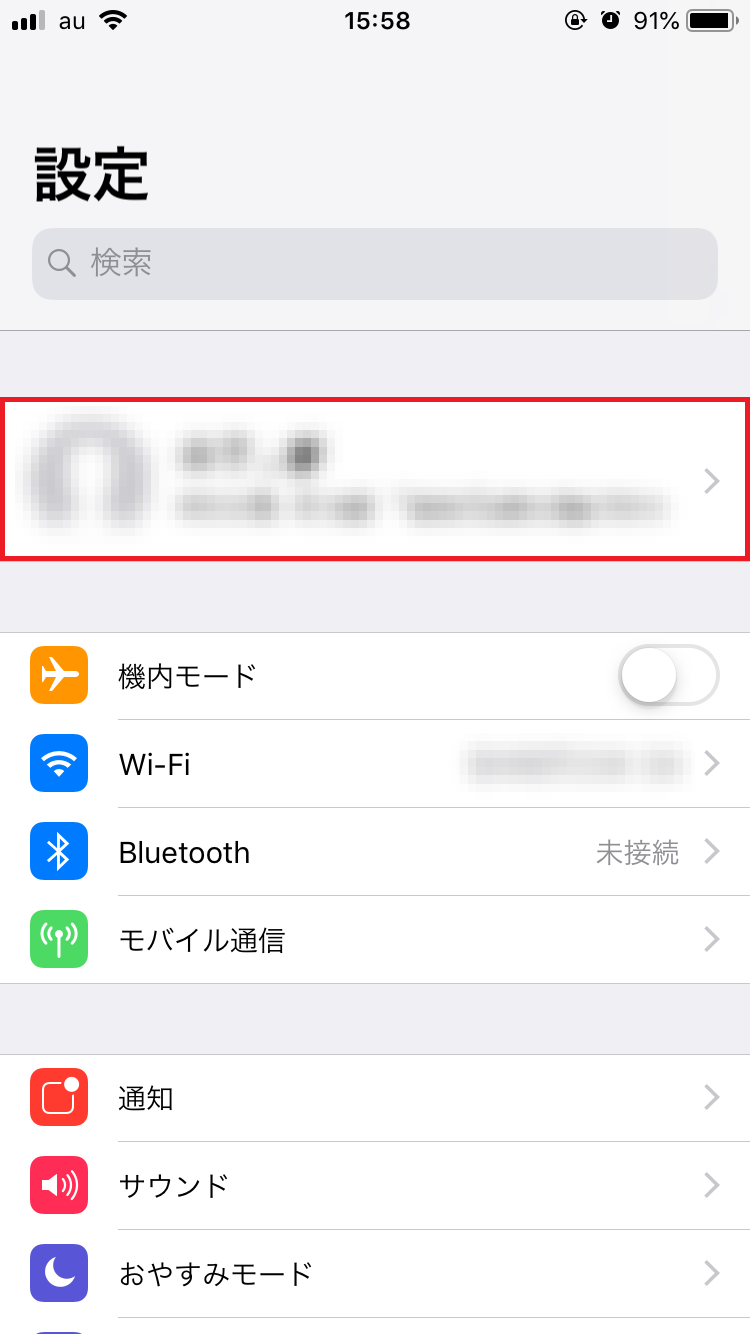
Apple IDの管理画面を開いたら、「iCloud」をタップしましょう。
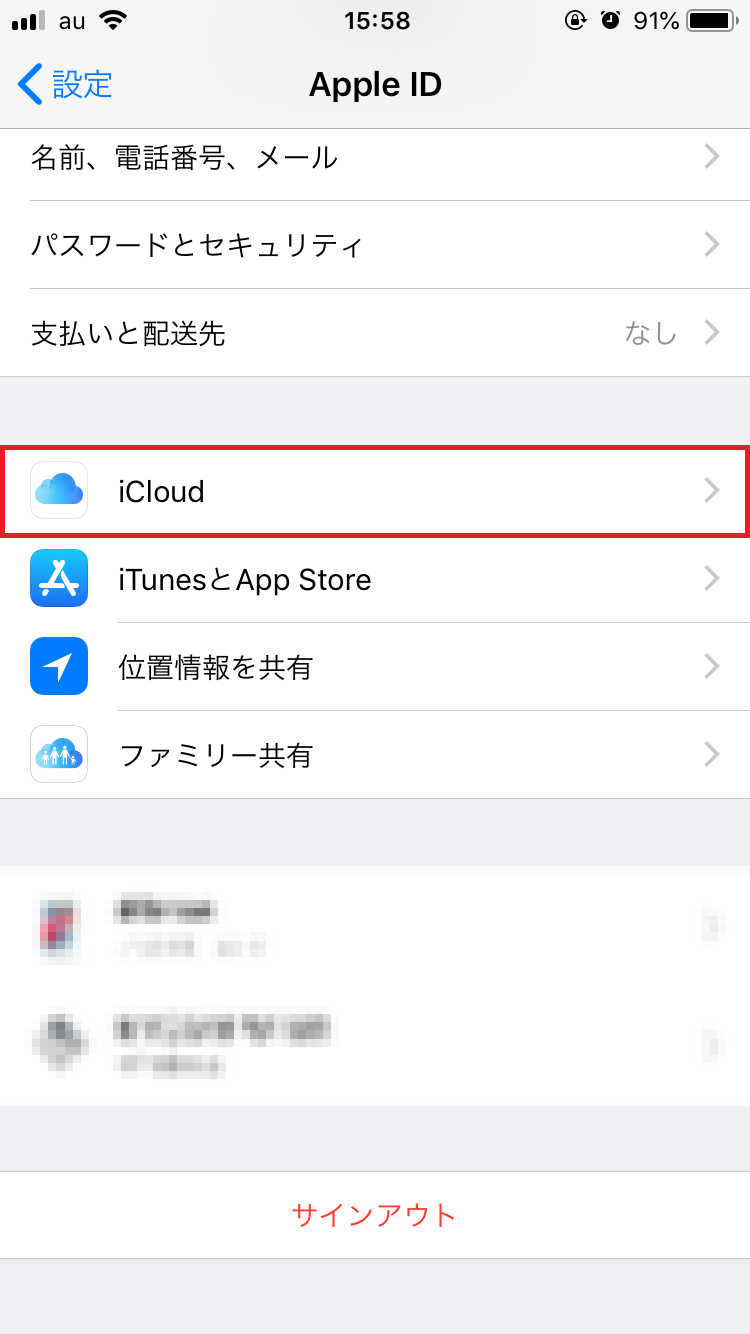
「ICLOUDを使用しているAPP」の中にある、「iPhoneを探す」をタップして下さい。
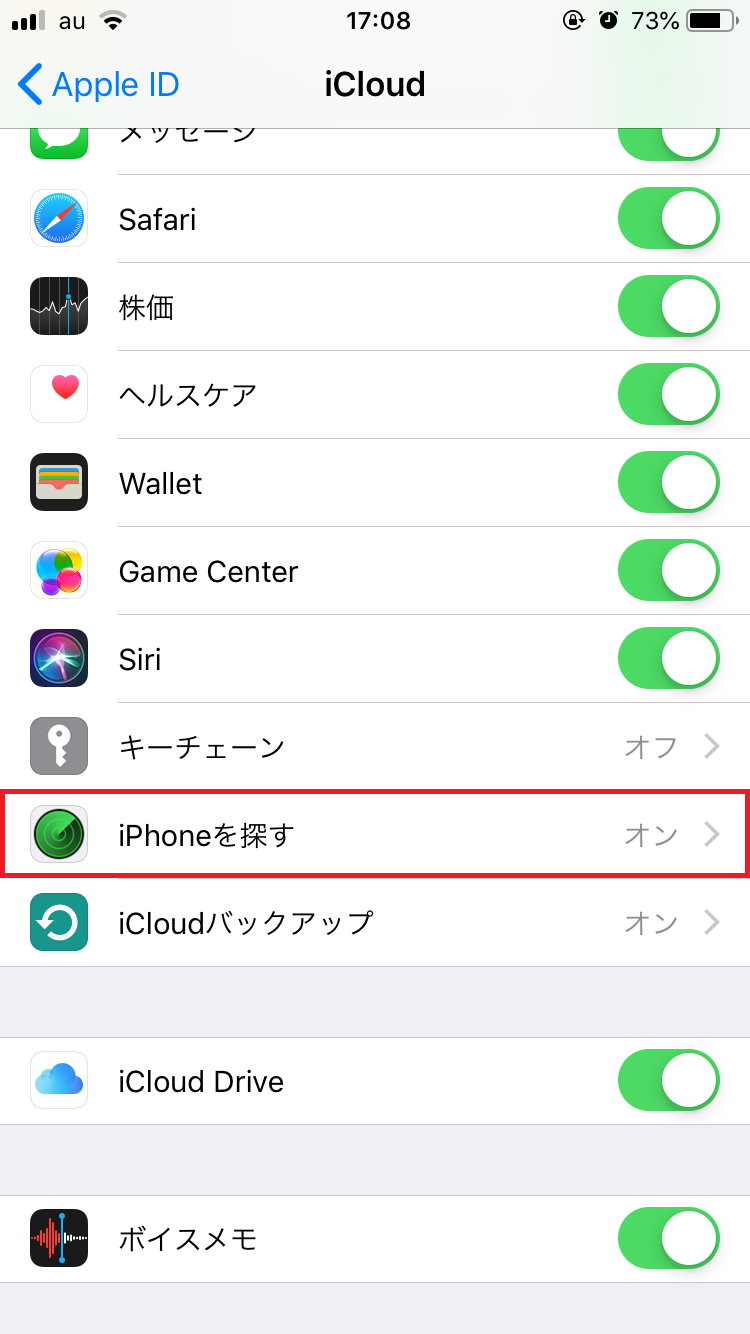
「iPhoneを探す」がオンになっていたら、右横のトグルスイッチをタップします。
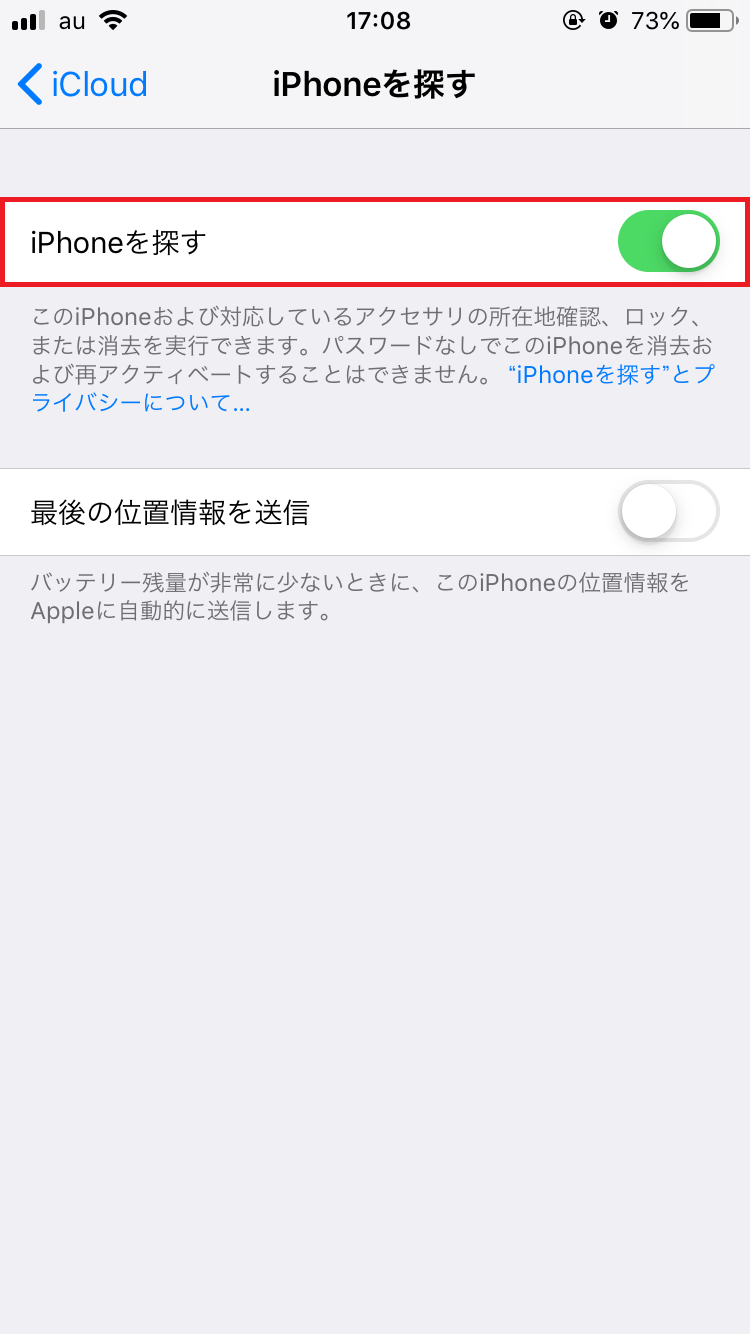
Apple IDのパスワードを正しく入力すれば、「iPhoneを探す」がオフになります。
iPhoneの一時的な不具合
上記の対処法を試しても復元できない場合は、iPhoneに一時的な不具合が生じている可能性があります。
一時的な不具合が原因であれば、iPhoneを再起動するだけで直ることが多いので一度試してみて下さい。
では、iPhoneを再起動する時の操作手順を機種別に紹介していきます。
- 端末の側面にあるいずれか片方の音量調節ボタンとサイドボタンを同時に長押しする。
- 「スライドで電源オフ」と表示されたら、左から右へスライドさせて電源を切る。
- 電源が切れたら、Appleのロゴが表示されるまでサイドボタンを長押しする。
出典:Apple公式サイト
- 端末の側面にあるサイドボタンを長押しする。
- 「スライドで電源オフ」と表示されたら、左から右へスライドさせて電源を切る。
- 電源が切れたら、Appleのロゴが表示されるまでサイドボタンを長押しする。
出典:Apple公式サイト
- 端末の上部にあるトップボタンを長押しする。
- 「スライドで電源オフ」と表示されたら、左から右へスライドさせて電源を切る。
- 電源が切れたら、Appleのロゴが表示されるまでトップボタンを長押しする。
出典:Apple公式サイト
iCloudの連絡先を復元できるソフト「BackupNinja」
iCloudやiTunesを使わなくても、「BackupNinja」というソフトを使って連絡先をバックアップ・復元することも可能です。
「BackupNinja」とは?
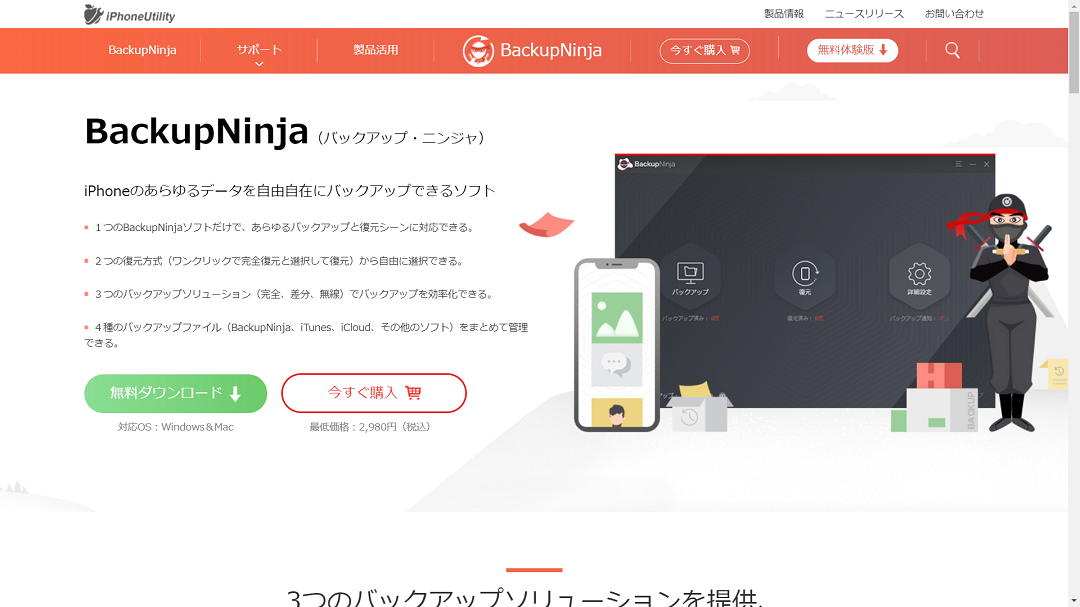
「BackupNinja」とは、iPhoneやiPadのデータをバックアップ・復元できるソフトです。
このソフトを使えば、App StoreやiTunes Storeで入手したコンテンツ、iTunesで同期したコンテンツ、撮影した写真や動画、Apple Payやヘルスケア、キーチェーンなどあらゆるデータをPC上で管理することができます。
iOS端末をPCに接続してこのソフトを起動したあと、「バックアップする」のボタンをクリックするだけで簡単にバックアップできますし、復元もワンクリックで簡単に行えますよ。
また、iTunesやiCloud、その他のバックアップソフトで取ったデータから復元することも可能なのでとても便利です。
なお、このソフトは無料で使うことができますが、「BackupNinja」やiCloud、iTunesのバックアップから復元するには製品版を購入する必要があります。
| 機能 | 無料版 | 正式版 |
|---|---|---|
| 完全バックアップ | 〇 | 〇 |
| 差分バックアップ | 〇 | 〇 |
| 無線バックアップ | 〇 | 〇 |
| バックアップ内容を見る | 〇 | 〇 |
| バックアップから完全復元 | × | 〇 |
| バックアップから選択して復元 | × | 〇 |
| PCにデータをエクスポート | × | 〇 |
「BackupNinja」の使い方
では、「BackupNinja」でデータをバックアップ・復元する方法を詳しく見ていきましょう。
なお、「BackupNinja」を起動している時にiTunesを起動すると、不具合が発生する可能性があるため、iTunesを終了させてから起動するようにして下さい。
データのバックアップ
データのバックアップを取る時は、以下の手順で操作を行って下さい。
「BackupNinja」を起動します。
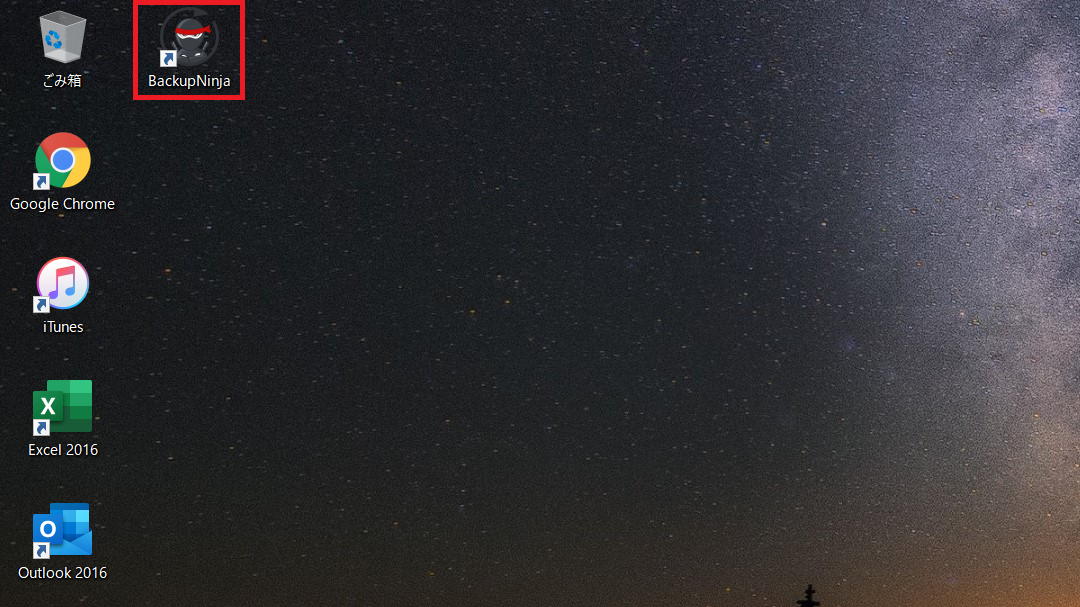
「バックアップ」を選択しましょう。
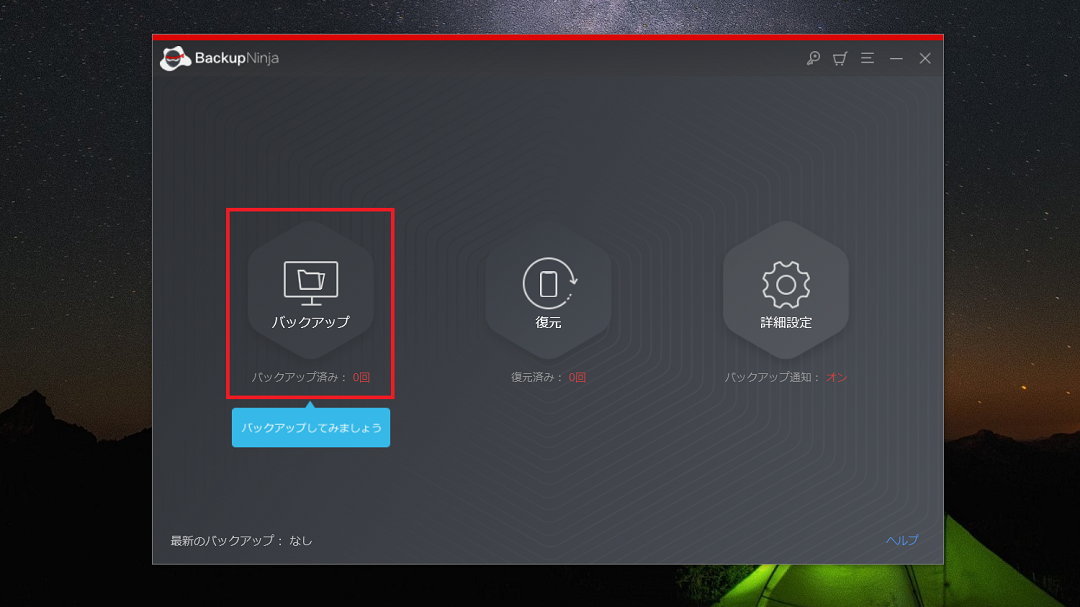
iPhoneとパソコンをUSBケーブルで接続して下さい。
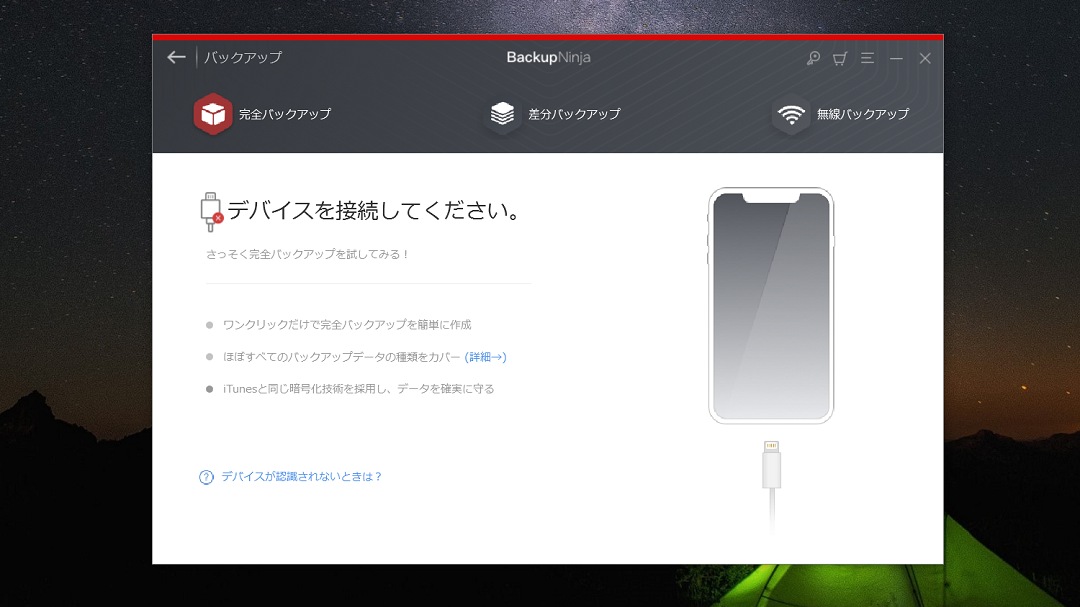
「完全バックアップ」「差分バックアップ」「無線バックアップ」の中から、お好きなバックアップ方法を選択します。
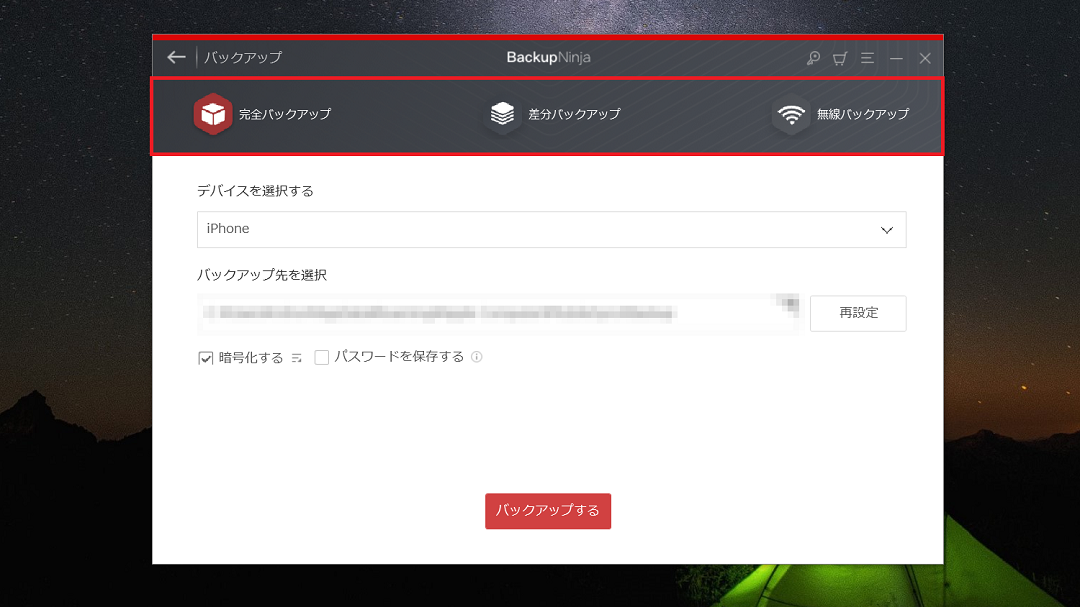
保存先を設定したら、「バックアップする」をクリックしましょう。
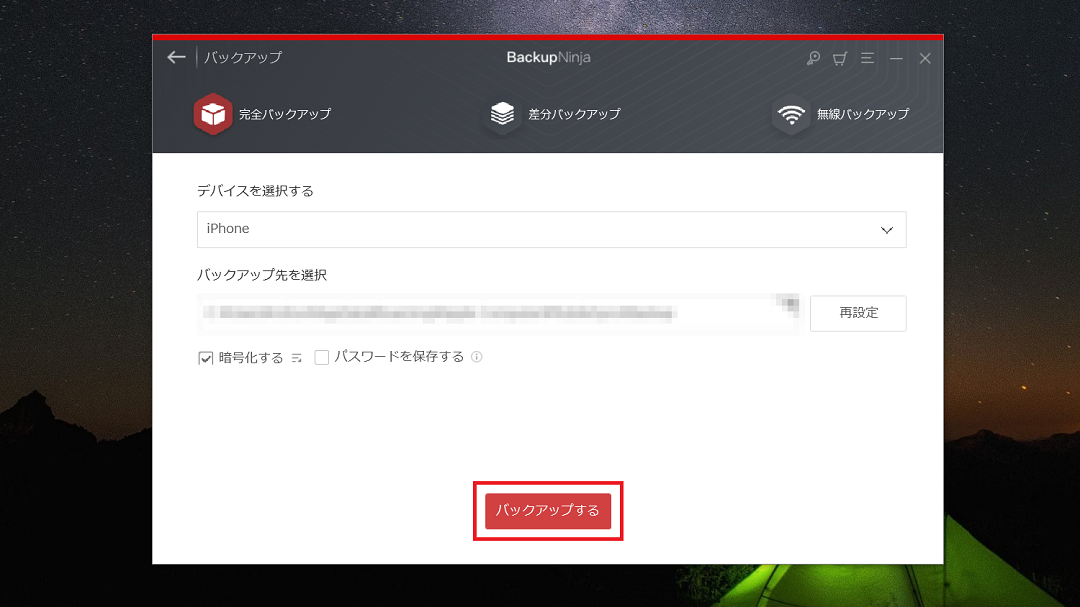
すると、バックアップが始まるので、終わるまでしばらく待ちましょう。
バックアップから復元
バックアップから復元する時は、以下の手順で操作を行って下さい。
「BackupNinja」を起動します。
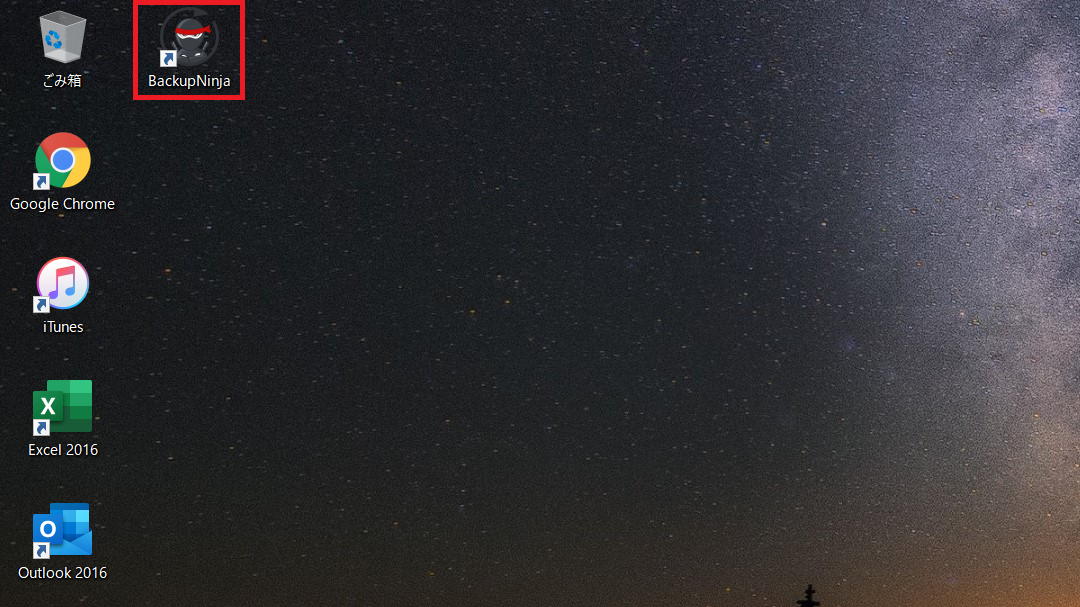
「復元」を選択しましょう。
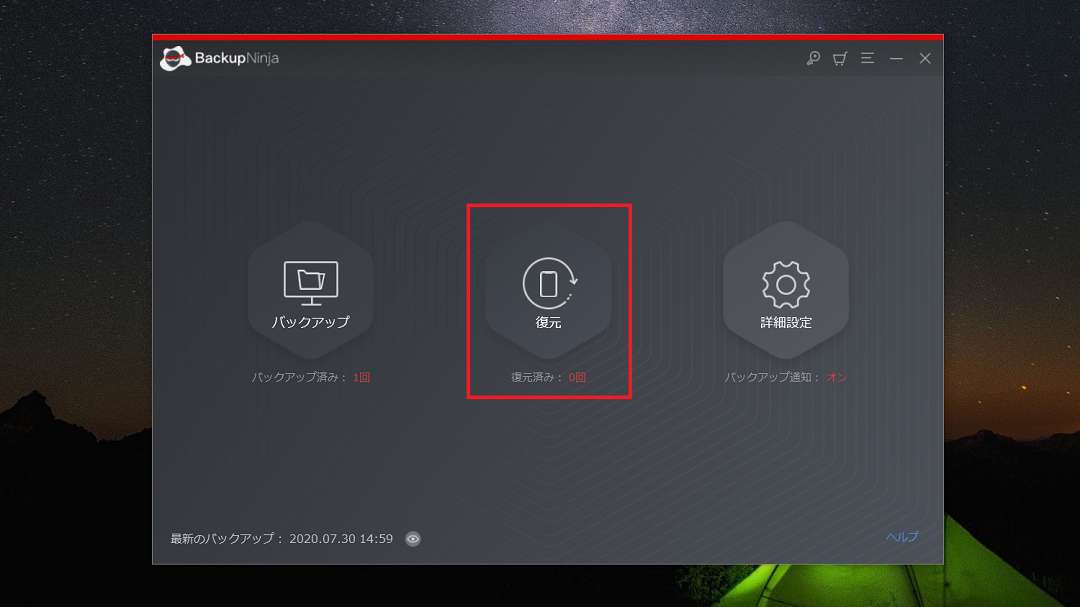
iPhoneとパソコンをUSBケーブルで接続して下さい。
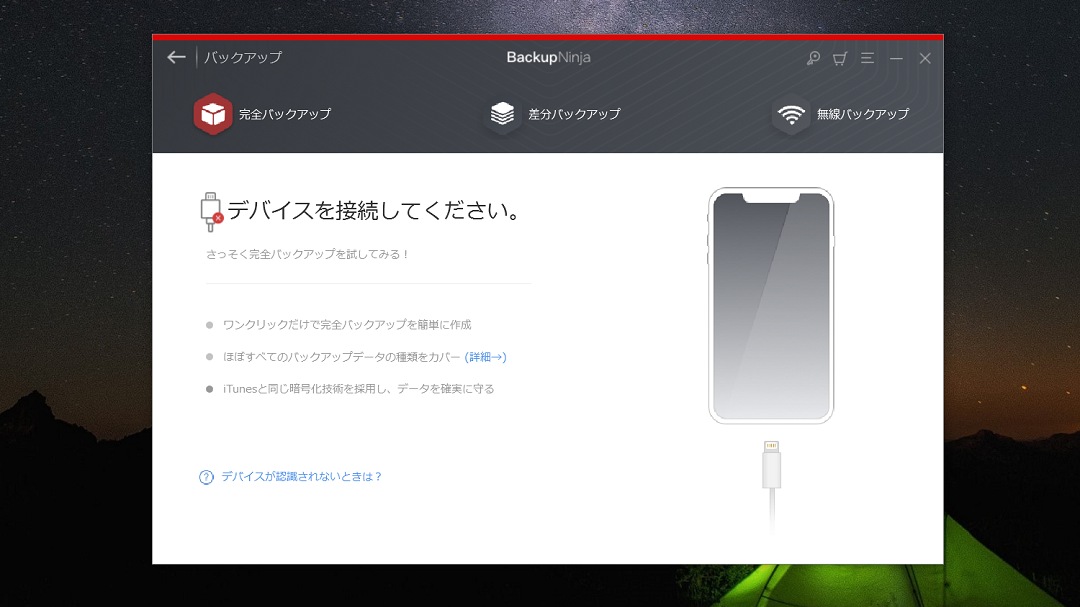
復元したいバックアップを選択します。
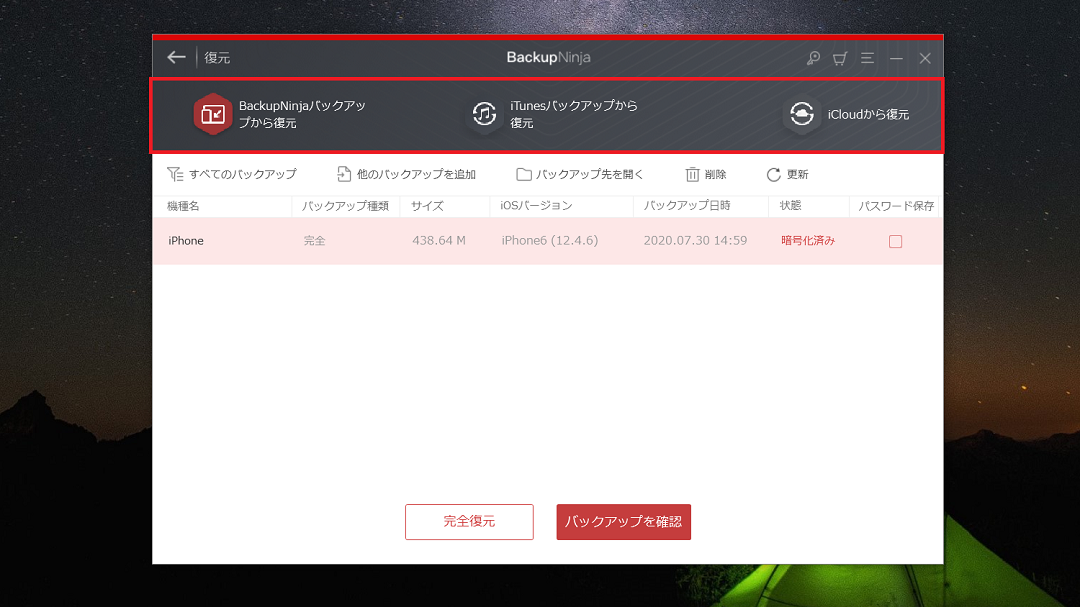
デバイスを選択したら、「完全復元」をクリックしましょう。
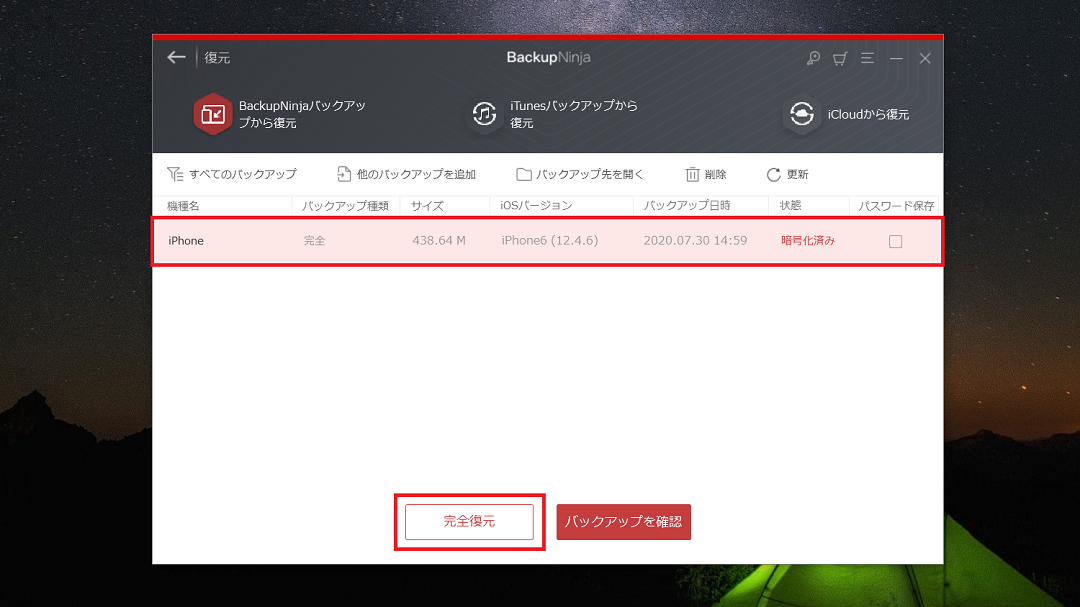
すると、復元が始まるので、終わるまでしばらく待ちましょう。
iPhoneの連絡先が消えた時は、iCloudから復元できるか試してみよう!
iPhoneの連絡先が突然消えてしまっても、iCloudでバックアップがとってあれば、そこから連絡先を復元することができます。
連絡先データが無くなってしまった時は、iCloudから復元できるか試してみて下さい。
また、データが消えてしまっても大丈夫なように、普段からiPhoneのデータはこまめにバックアップをとっておくようにしましょう。
ただ、復元する直前にバックアップを行ってしまうと、データが上書きされて復元できなくなるので、その点は注意して下さいね。